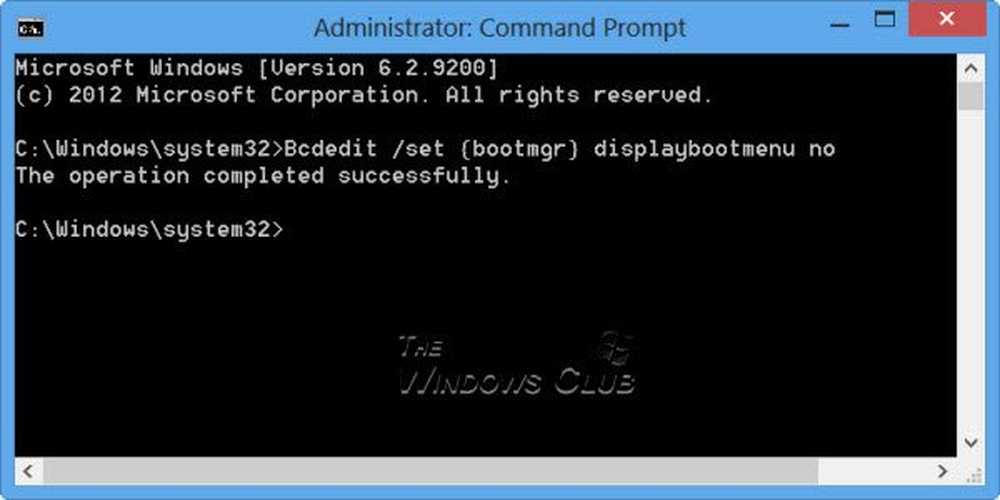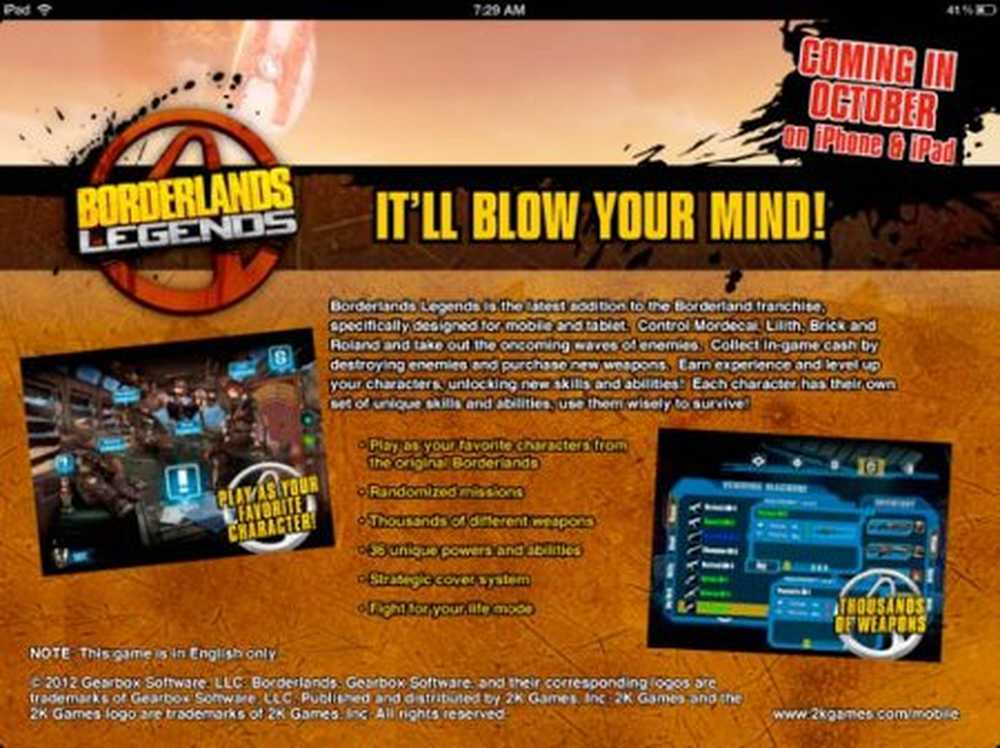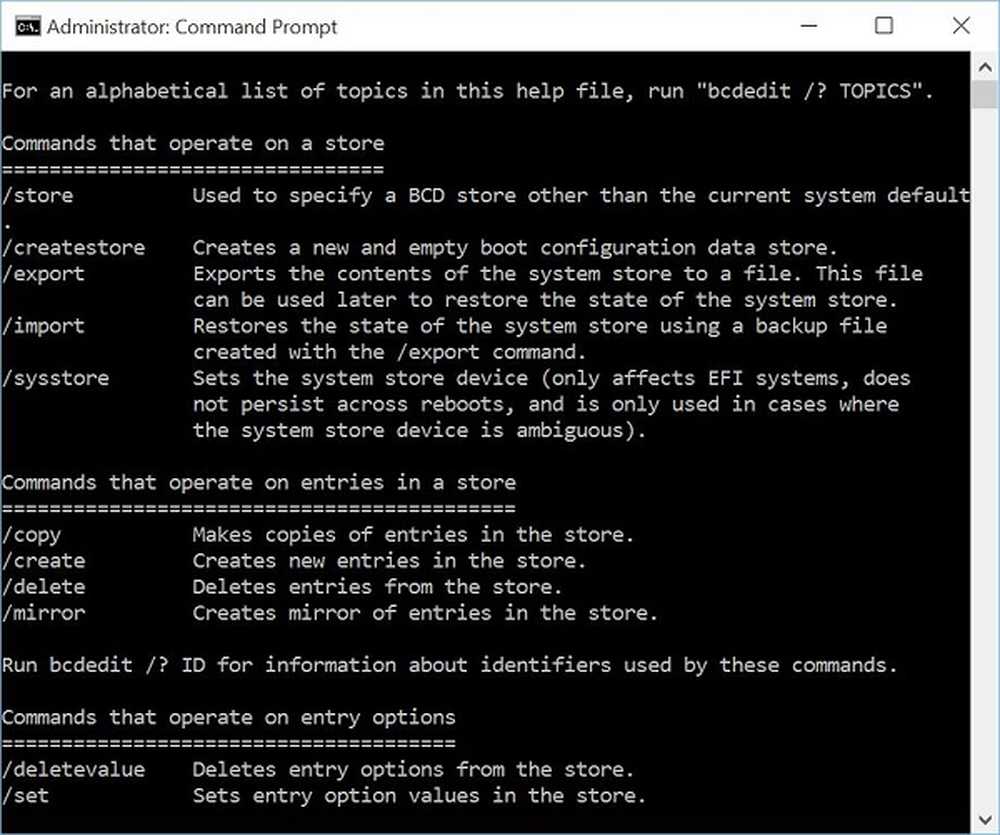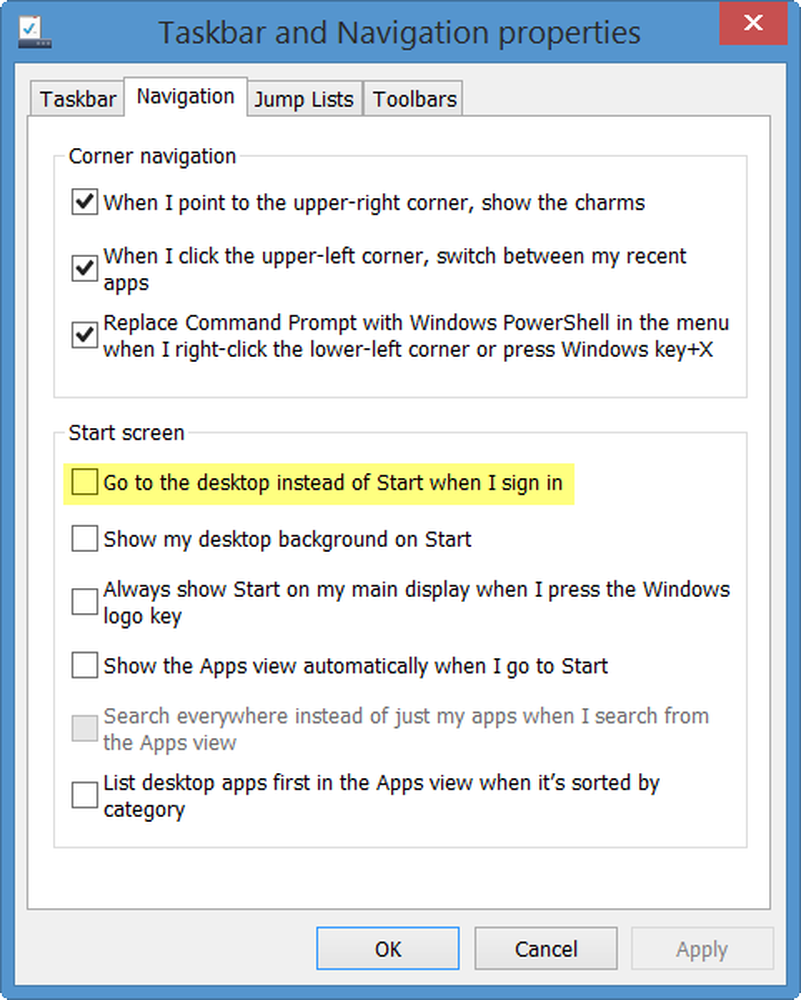Dati di configurazione di avvio mancanti o contenenti errori, codice di errore 0xc0000185

Questo errore su un computer Windows 10/8/7 non ti consente nemmeno di accendere il sistema e apparirà non appena avvierà l'avvio del sistema operativo. L'errore si legge -I dati di configurazione di avvio per il PC sono mancanti o contengono errori, codice di errore 0xc0000185. In alternativa, potresti anche vedere il messaggio - Non è stato possibile caricare il sistema operativo perché manca un file richiesto o contiene errori.

Se affronti questo problema, questo post potrebbe essere in grado di aiutarti.
Dati di configurazione di avvio mancanti, codice errore 0xc0000185
Daremo un'occhiata alle seguenti correzioni per sbarazzarsi di questo errore:
- Ricreare i dati di configurazione di avvio.
- Usa riparazione automatica all'avvio
- Usa Ripristino configurazione di sistema.
- Ripristina Windows 10.
- Ottieni l'hardware controllato fisicamente.
Dal momento che il tuo computer non si avvia, dovrai provare ad accedere alla schermata Opzioni di avvio avanzate, avviare Windows 10 in modalità provvisoria o utilizzare un supporto di Windows 10 avviabile per avviare il tuo computer.
1] Ricrea i dati di configurazione di avvio
Se è possibile accedere a Opzioni di avvio avanzate, aprire il prompt dei comandi e utilizzarlo per ricostruire i file BCD.
Se non è possibile, sarà necessario creare un'unità USB Windows 10 di avvio e quindi avviare il computer che lo utilizza. Quindi, quando si ottiene la schermata di benvenuto per fare clic su Il prossimo, e quindi fare clic su Ripara il tuo computer nella parte in basso a sinistra della finestra.
Quindi fai clic su Risoluzione dei problemi. Successivamente, selezionare Opzioni avanzate. E poi, Prompt dei comandi.
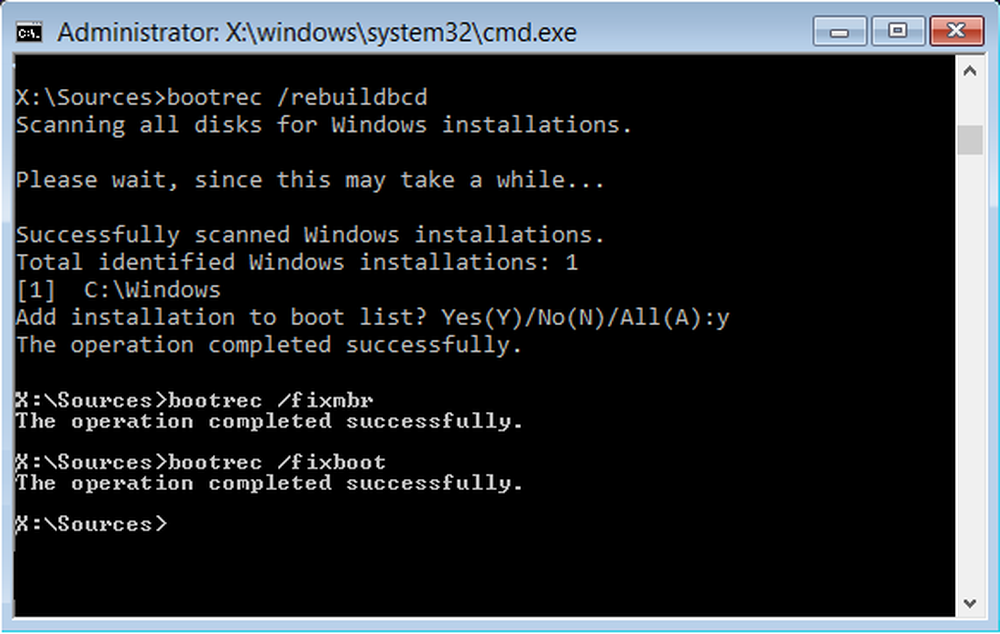
Ora, una volta aperta la finestra del prompt dei comandi, immettere i seguenti comandi uno alla volta nella sequenza -
bootrec / FixMbr
bootrec / FixBoot
bootrec / ScanOS
bootrec / RicostruisciBcd
Infine, chiudi la finestra del prompt dei comandi, riavvia il computer e controlla se è stato utile.
2] Usa Ripristino all'avvio automatico
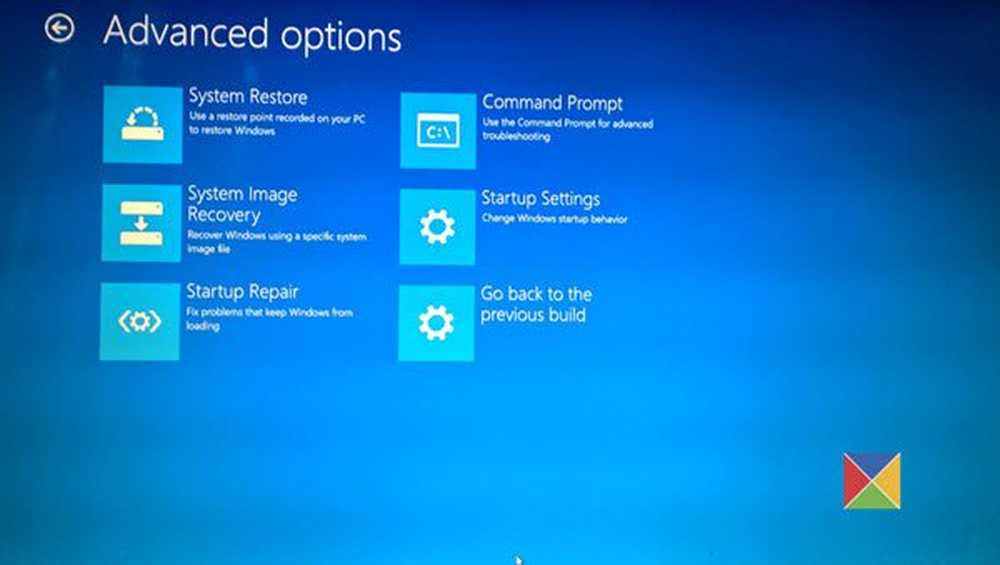
Accedere alla schermata Opzioni di avvio avanzate, quindi utilizzare Ripristino all'avvio.
3] Usa Ripristino configurazione di sistema
Nella schermata Opzioni di avvio avanzate, vedrai anche l'opzione Ripristino configurazione di sistema. Potresti provare anche questo.
4] Ripristina Windows 10
Se nulla aiuta, potrebbe essere necessario reimpostare il PC. Utilizzare un supporto di installazione per ripristinare, ripristinare o reinstallare Windows.
5] Controllare fisicamente l'hardware
Prova a disconnettere fisicamente qualsiasi dispositivo esterno collegato al tuo computer e controlla se questo risolve il problema. Puoi anche verificare se il tuo disco rigido funziona correttamente perché potrebbe potenzialmente innescare il problema sopra menzionato. Se non puoi farlo, è meglio far controllare il tuo hardware da un tecnico di supporto PC ...
Questo post mostra come risolvere il codice errore di recupero 0xc000000e, il PC deve essere riparato, un dispositivo richiesto non è collegato o non è possibile accedere.
Letture correlate:- Errore 0xc000014C durante il tentativo di leggere i dati di configurazione di avvio
- Nel file di dati di configurazione di avvio mancano alcune informazioni richieste - 0xc0000034.